Конспект уроку з інформатики для 9 класу на тему "Робота з графічними і текстовими об’єктами".
Даний урок допоможе учнм зрозуміти роботу з домашньо видавничою системою, використовуючи програму Microsoft Publisher.Учні самостійно виконаюють завдання по створення бюлетня на задану тему, використовуючи готові шаблони.
Робота з графічними і текстовими об’єктами.
Мета:
- навчальна:ознайомити учнів з особливостями роботи з графічними і текстовими об’єктами під час створення комп’ютерних публікацій, зв’язками між об’єктами публікації, алгоритмом створення комп’ютерної публікації;
- розвиваюча:розвивати логічне й алгоритмічне мислення; формувати вміння діяти за інструкцією, планувати свою діяльність, аналізувати i робити висновки;
- виховна:виховувати інформаційну культуру учнів, уважність, акуратність, дисциплінованість.
Обладнання: комп’ютери кабінету з виходом в мережу Інтернет, мультимедійний проектор, презентація уроку, електронні матеріали (ФАЙЛИ-ЗАГОТОВКИ) до підручника "ІНФОРМАТИКА 9 КЛАС" .
Тип уроку: формування умінь та навичок.
Програмне забезпечення: MS Publisher.
ХІД УРОКУ
І. Організація класу до уроку
1) Привітання із класом
2) Повідомлення теми і мети уроку
ІІ. Актуалізація опорних знань учнів
Метод «Мозковий штурм»
- Назвіть види публікацій.
- Назвіть макети, що входять до публікацій для друку.
- Назвіть макети для розташування у мережі Інтернет.
- Як називається розділ макетів для офісної документації?
- Призначення порожніх публікацій.
- Які параметри можна встановити в області завдань програми MS Publisher?
Метод «Коло думок»
Розгляньте професійні публікації (листівки, рекламні оголошення, буклети, візитки). Зверніть увагу, які елементи присутні на них. Назвіть ці елементи. (Учні по черзі називають елементи, які зображені на публікації). Дайте відповідь на запитання: в чому ви бачите особливість елементів публікацій? Яка, на вашу думку, мета уроку? Чого ви маєте навчитися? (діти висловлюють власні думки)
https://learningapps.org/4454900
ІІІ. Оголошення теми та мети уроку. Мотивація навчальної діяльності
На сьогоднішньому уроці ви дізнаєтесь про особливості роботи з графічними і текстовими об’єктами під час створення комп’ютерних публікацій, зв’язки між об’єктами публікації, навчитесь здійснювати друк публікацій.
Пояснення вчителя з елементами демонстрування презентації
(використовується проектор, та матеріал підручника)
Евристична бесіда (з елементами демонстрації)
- Особливості роботи з графічними об’єктами
Робота з графічними об’єктами включає в себе:
-
Вставлення графічних зображень:
- Рисунок (Вставка – Рисунок – Із файлу);
- Рисунок (Вставка – Рисунок – Кліп);
- Рисунок (Вставка – Рисунок – Зі сканера або камери);
Якщо потреба у зміні оформлення виникає рідко, то замінювати вставлені програмою векторні картинки доводиться часто, а растрові зображення — майже завжди. Велику допомогу у цьому може надати область завдань Диспетчер графіки, для відкривання якої слід виконати однойменну команду меню Сервіс. У ділянці Виберіть малюнок відображено назви файлів усіх наявних у публікації малюнків, а якщо увімкнуто прапорець Показати ескіз, — то й їхні ескізи. Якщо клацнути мишею один із них, то в публікації буде виділено відповідний графічний елемент; при цьому, як і в інших програмах пакету Microsoft Office, автоматично з’явиться панелі інструментів Настройка зображення.
- Вставка картинок та їх редагування (за допомогою панелі інструментів Налаштування зображення, що викликається командою головного меню Вид – Панелі інструментів);

- Властивості графічних зображень;
- Панель об’єктів;
![]()
- Створення та редагування рисунків за допомогою Автофігур (Вставка – Рисунок – Автофігури);
- Додавання об’єктів WordArt (Вставка – Рисунок – WordArt).
- Додавання об’ємних ефектів та тіней.
- Створення зв’язків між об’єктами:
- створення текстового блоку:
щоб замінити стандартний текст у створеному за умовчанням текстовому полі, потрібно клацнути його мишею і розпочати уведення. Варто звернути увагу на те, що після клацання буде виділено увесь фрагмент-заготовку, і виокремити з нього якусь частину неможливо. В одному текстовому полі може бути кілька таких заготовок, і їх доцільно замінювати кожну окремо, особливо якщо вони мають різний вигляд. якщо в публікації необхідно розмістити текст, для якого не передбачено місця в шаблоні, це можна зробити за допомогою додаткових текстових полів. Щоб помістити таке поле на сторінку, слід вибрати відповідний інструмент, клацнувши на панелі інструментів Об’єкти кнопку ![]() Напис, і курсором, який набуде вигляду хрестика, намалювати у потрібному місці рамку бажаних розмірів. Після відпускання лівої кнопки миші з’явиться текстове поле, у лівому верхньому куті якого буде встановлено курсор уведення, і можна відразу розпочинати введення і форматування тексту. Однією з переваг видавничих систем над з текстовими процесорами є можливість легко маніпулювати текстовими блоками, наприклад, обертати їх разом із розміщеним всередині текстом на будь-який кут (це виконують за допомогою зеленого маркера);
Напис, і курсором, який набуде вигляду хрестика, намалювати у потрібному місці рамку бажаних розмірів. Після відпускання лівої кнопки миші з’явиться текстове поле, у лівому верхньому куті якого буде встановлено курсор уведення, і можна відразу розпочинати введення і форматування тексту. Однією з переваг видавничих систем над з текстовими процесорами є можливість легко маніпулювати текстовими блоками, наприклад, обертати їх разом із розміщеним всередині текстом на будь-який кут (це виконують за допомогою зеленого маркера);
- зміна розмірів:
розміри та місце розташування текстових полів можна змінювати за допомогою миші у звичайний спосіб. Для визначення ж усіх параметрів виділеного поля використовують діалогове вікно Формат напису, яке відкривається після виконання команди Формат – Напис;
- властивості об’єкта:
уведений текст матиме ті самі параметри форматування, що й стандартний текст. Проте їх завжди можна змінити за допомогою команд меню Формат або елементів панелі інструментів Форматування;
- зв’язування текстових блоків:
Припустимо, що ви почали вводити текст і раптом виявили, що у відведених рамках місця більше немає. Якщо це стандартне текстове поле для заголовка, то програма Microsoft Publisher автоматично змінить розмір символів так, щоб весь заголовок помістився у полі (щоб таке стало можливим, у діалоговому вікні Формат напису для цього поля на вкладці Напис повинно бути задано значення стиснути в разі накладання (сжать при наложении) перемикача Авторозміщення тексту. Якщо ж це звичайний текстовий блок (зі значенням без автопідбору перемикача Авторозміщення тексту), то він стане переповненим, про що засвідчить спеціальна позначка ![]() Текст в області переповнення біля правого нижнього кута рамки. Звичайно, можна збільшити розміри поля, але якщо тексту багато і його потрібно розмістити на кількох сторінках, у цьому випадку і проявляє себе одна з найвагоміших переваг видавничих систем. Текстові поля у них можна пов’язувати одне з одним так, що текст «перетікатиме» з попереднього поля у наступне, утворюючи єдиний текстовий потік. Він зберігатиметься цілим та неперервним після зміни розмірів окремих блоків і навіть тоді, коли якийсь із них видалити (у цьому разі текст «перетече» до наступного).
Текст в області переповнення біля правого нижнього кута рамки. Звичайно, можна збільшити розміри поля, але якщо тексту багато і його потрібно розмістити на кількох сторінках, у цьому випадку і проявляє себе одна з найвагоміших переваг видавничих систем. Текстові поля у них можна пов’язувати одне з одним так, що текст «перетікатиме» з попереднього поля у наступне, утворюючи єдиний текстовий потік. Він зберігатиметься цілим та неперервним після зміни розмірів окремих блоків і навіть тоді, коли якийсь із них видалити (у цьому разі текст «перетече» до наступного).
Ланцюжок зв’язаних блоків може розміщуватись на декількох сторінках. Якщо виділити текстове поле, що входить до такого «ланцюжка», то біля нього з’являються позначки ![]() Перейти до попереднього текстового поля та
Перейти до попереднього текстового поля та ![]() Перейти до наступного текстового поля, клацнувши які, можна перейти до відповідних полів. Для зв’язування текстових блоків клацніть усередині блоку, що має бути першим у статті. На панелі інструментів Зв’язати текстові поля натискуйте кнопку Створити зв’язок із написом
Перейти до наступного текстового поля, клацнувши які, можна перейти до відповідних полів. Для зв’язування текстових блоків клацніть усередині блоку, що має бути першим у статті. На панелі інструментів Зв’язати текстові поля натискуйте кнопку Створити зв’язок із написом ![]() . Курсор набуде вигляду
. Курсор набуде вигляду![]() . Якщо воно порожнє, покажчик миші набуде вигляду нахиленого глечика
. Якщо воно порожнє, покажчик миші набуде вигляду нахиленого глечика![]() . Клацніть блок, у якому повинна продовжуватись стаття. Тепер цей текстовий блок зв’язаний із попереднім, і в ньому з’явиться текст з області переповнювання. Зв’язок виділеного поля з наступним можна розірвати за допомогою кнопки
. Клацніть блок, у якому повинна продовжуватись стаття. Тепер цей текстовий блок зв’язаний із попереднім, і в ньому з’явиться текст з області переповнювання. Зв’язок виділеного поля з наступним можна розірвати за допомогою кнопки ![]() Розірвати зв’язок з наступним написом панелі інструментів Об’єкти.
Розірвати зв’язок з наступним написом панелі інструментів Об’єкти.
- Формування практичних умінь і навичок
Увага! Під час роботи з комп’ютером дотримуйтеся правил безпеки та санітарно-гігієнічних норм. (Інструктаж з правил техніки безпеки)
Завдання 1. Створення інформаційного бюлетеня
Створіть інформаційний бюлетень 7 чудес світу і України.
Відео про 7 античних чудес світу
Бюлетень – коротке офіційне повідомлення, збірка актів або періодичне видання, яке містить повідомлення з певного кола питань. Як правило, бюлетень має титульну і заключну сторінки та одну чи кілька сторінок між ними.
На титульній сторінці розміщується заголовок бюлетеня (містить дані про видавця, девіз, емблему, номер та дату випуску). Основне місце титульної сторінки займає перша (головна стаття). На титульній сторінці може бути розміщено своєрідний зміст бюлетеня.
На заключній сторінці бюлетеня містяться дані про редакторів та дизайнерів, деяка службова інформація (наклад, реквізити друкарні, тощо).
На кожній сторінці може бути розміщено кілька статей. Матеріал статей розміщується в кілька колонок. Кожна колонка – напис, що називається текстовим полем. Текстові поля однієї статті зв’язані між собою (тобто текст може починатись на одній сторінці, а закінчуватись на іншій). В текстових полях можуть розміщуватись графічні зображення.
Бюлетені можна створювати на основі шаблонів. Текстове поле можна наповнювати набираючи в нього відповідний текст, а можна скористатись буфером обміну. Форматування текстового поля виконується аналогічно до форматування тестів в інших програмних продуктах MS Office. Якщо частина тексту не вміщується у вказане текстове поле, то під полем буде виведено відповідну позначку. Необхідно або вилучити частину тексту, або зменшити розмір шрифту, або зв’язати дане текстове поле з іншим, щоб текст, що не вмістився, перетік до неї. Для зв’язування текстових полів в одну статтю використовується відповідна кнопка на панелі інструментів. Вона зв’язує два текстових поля. Для переходу від одного зв’язаного поля до іншого використовуються відповідні кнопки у верхній та нижній його частинах.
Фотографії та рисунки в публікації прийнято підписувати. Для створення нового підпису під графічним об’єктом слід скористатись інструментом Напис, вказати місце розміщення напису і ввести текст. Після створення напису його слід згрупувати з фотографією чи малюнком, застосувавши інструмент Групування.
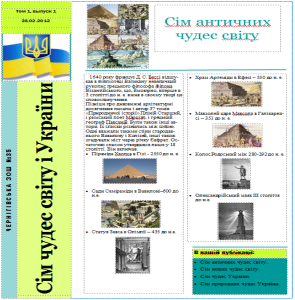
Практичне завдання «Створення інформаційного бюлетеня»
- Створіть бюлетень на тему «7 чудес світу і України»
- Для створення бюлетеню використати шаблон Лист або розробити власний макет.
- Бюлетень повинен складатися з чотирьох сторінок.
- Для створення бюлетеню використати текстові та графічні матеріали з файлів папки Сім чудес.
Зразок першої сторінки:
Другу, третю і четверту сторінку розроблюємо і виконуємо самостійно.
Завдання 2. Працюємо в парах
Чи подібними є процеси вставляння малюнків у текстові документи, комп’ютерні публікації та презентації? Обговоріть у парах.
Порівняти Word та Publisher
|
|
Word |
Publisher |
|
Кількість панелей інструментів? |
|
|
|
Які панелі інструментів включені у цих програмах з самого початку? |
|
|
|
Які кнопки з’явились у Publisher на панелі інструментів Стандартна? |
|
|
|
Які кнопки з’явились у Publisher на панелі інструментів Форматування? |
|
|
- Підсумок уроку
Тестування за допомогою ПК.
Рефлексія
- Що нового сьогодні дізналися?
- Чого навчилися?
- Що сподобалось на уроці, а що ні?
- Чи виникали труднощі?
- Опрацювати п.7.2
- Творче завдання бюлетень « 7 чудес Чернігова».
Готуючи матеріали до бюлетеня, я прочитала про 7 чудес для людини. Це - змога
1. Бачити
2. Чути
3. Рухатися
4. Осязати
5. Відчувати
6. Сміятися
7. Любити
Так давайте берегти ці вміння, даровані нам при народженні. Допомагати людям, які не мають змоги мати ці всі 7 якостей, співчувати їм. Розповідь про школу малозрячих в нашому місті, про школу і фабрику людей, які не можуть чути і відповідно розмовляти) .


про публікацію авторської розробки
Додати розробку
